C盘空间不足怎么清理?实用技巧教你释放空间
C盘空间告急?别慌!本文为你提供一套实用C盘清理方案,帮你快速释放空间,提升电脑运行速度。通过“删、挪、压”三大策略,深入剖析C盘空间占用情况,教你删除临时文件、卸载不常用软件,并将用户文件夹、大型文件转移至其他盘符。更有关闭休眠功能、调整页面文件大小、使用DISM++清理系统垃圾等高级技巧,多管齐下,彻底解决C盘空间不足的困扰。同时,分享预防C盘再次爆满的妙招,如安装软件至其他盘、定期清理临时文件、开启存储感知等,让你告别C盘空间不足的烦恼,畅享流畅电脑体验!
C盘空间不足可通过“删、挪、压”三步解决。一是删除临时文件、Windows.old文件夹及卸载不常用软件;二是将用户文件夹移动到其他盘符,并避免在C盘存放大型文件;三是启用NTFS压缩功能压缩不常用文件。此外,关闭休眠功能、调整页面文件大小、使用DISM++清理系统垃圾、删除不必要的Windows组件或创建符号链接也可进一步释放空间。为防止再次爆满,应安装软件至其他盘、定期清理临时文件、开启存储感知功能并养成良好使用习惯。若所有方法无效,最后可考虑备份数据后重装系统。

C盘空间不足?别慌!核心在于找出占用空间的大头,然后对症下药。清理的思路无非就是“删、挪、压”这三个字。
解决方案
首先,你要知道C盘里到底哪些东西占用了大量空间。Windows自带的“存储感知”就能帮你分析。打开“设置” -> “系统” -> “存储”,稍等片刻,它会告诉你哪些类型的文件夹占用了最多空间,例如“应用和功能”、“临时文件”等等。
其次,针对不同类型的文件,采取不同的清理策略:
临时文件: 这是最容易清理的部分。存储感知里直接就有“临时文件”的选项,勾选所有可以删除的(例如“Windows更新清理”、“传递优化文件”),然后点击“删除文件”。
应用和功能: 卸载不常用的软件。一些软件安装后会占用大量空间,特别是游戏。
用户文件夹(文档、图片、视频、下载): 这些文件夹默认都在C盘。养成良好的习惯,将文件保存在其他盘。如果已经有很多文件在C盘,可以考虑移动到其他盘。移动时,右键点击文件夹,选择“属性”,切换到“位置”选项卡,点击“移动”按钮,选择新的位置。
Windows.old文件夹: 这是系统升级后留下的旧系统备份。如果系统运行稳定,可以删除它。在“磁盘清理”工具中,选择“清理系统文件”,然后勾选“以前的Windows安装”即可。
休眠文件(hiberfil.sys): 如果你不使用休眠功能,可以关闭它来释放空间。以管理员身份运行命令提示符,输入
powercfg /hibernate off。页面文件(pagefile.sys): 这是Windows的虚拟内存文件。如果你的物理内存足够大(比如16GB以上),可以考虑减小页面文件的大小,甚至禁用它。不建议完全禁用,除非你非常清楚自己在做什么。
压缩: 对于一些不常用的文件,可以考虑使用NTFS压缩功能。右键点击文件或文件夹,选择“属性”,点击“高级”,勾选“压缩内容以便节省磁盘空间”。
最后,定期进行磁盘清理。可以使用Windows自带的“磁盘清理”工具,也可以使用第三方清理软件。
C盘满了会导致什么问题?
C盘空间不足会导致电脑运行速度变慢,甚至出现系统崩溃等问题。程序运行时需要读写磁盘,如果C盘空间不足,读写速度会受到限制,从而影响程序的运行效率。此外,Windows需要足够的空间来创建临时文件和虚拟内存,如果C盘空间不足,可能会导致系统崩溃。
如何防止C盘再次爆满?
养成良好的使用习惯是关键。
- 安装软件时选择其他盘符: 默认情况下,软件会安装在C盘。在安装软件时,务必选择其他盘符。
- 定期清理临时文件: Windows和各种软件会产生大量的临时文件。定期使用磁盘清理工具清理这些文件。
- 将用户文件夹移动到其他盘符: 将“文档”、“图片”、“视频”、“下载”等用户文件夹移动到其他盘符。
- 不要在C盘存放大型文件: 尽量避免在C盘存放大型文件,例如电影、游戏等。
- 开启存储感知: 开启Windows的存储感知功能,让系统自动清理临时文件和不常用的文件。
除了以上方法,还有哪些高级技巧可以释放C盘空间?
- 使用DISM++: DISM++是一款强大的系统优化工具,可以清理系统垃圾、优化系统设置、压缩系统文件等。
- 删除不必要的Windows组件: 一些Windows组件可能你并不需要,例如Windows Media Player、Internet Explorer等。可以使用DISM++删除这些组件。
- 使用符号链接(Symbolic Link): 符号链接类似于快捷方式,但它更强大。可以将C盘上的某个文件夹链接到其他盘符上的文件夹,从而将C盘上的文件存储到其他盘符上。
最后,如果以上方法都无效,或者你不想自己动手清理,可以考虑重装系统。重装系统可以将C盘恢复到初始状态,从而释放大量空间。但重装系统会清除C盘上的所有数据,所以务必提前备份重要文件。
好了,本文到此结束,带大家了解了《C盘空间不足怎么清理?实用技巧教你释放空间》,希望本文对你有所帮助!关注golang学习网公众号,给大家分享更多文章知识!
 PHP数据验证技巧:过滤器使用详解
PHP数据验证技巧:过滤器使用详解
- 上一篇
- PHP数据验证技巧:过滤器使用详解
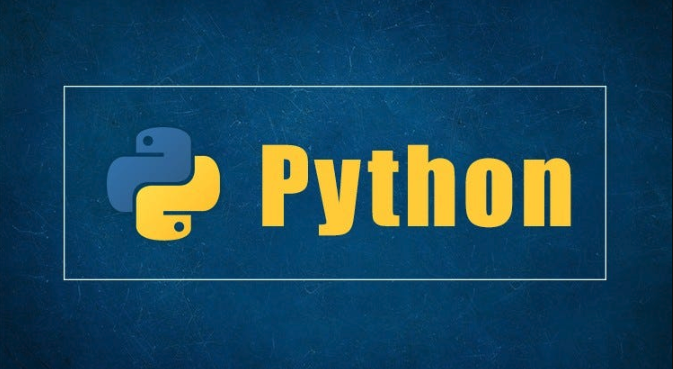
- 下一篇
- FastAPI微服务开发实战教程
-

- 文章 · 软件教程 | 46秒前 |
- 抖音商城客服电话查询指南
- 153浏览 收藏
-

- 文章 · 软件教程 | 1分钟前 |
- Python高级IDE推荐:免费在线编程环境入口
- 401浏览 收藏
-

- 文章 · 软件教程 | 5分钟前 |
- 嘟嘟记账怎么查嘟嘟号
- 148浏览 收藏
-

- 文章 · 软件教程 | 5分钟前 |
- Coremail登录入口与官网访问指南
- 236浏览 收藏
-

- 文章 · 软件教程 | 13分钟前 |
- Win10画图3D怎么用?Paint3D教程详解
- 313浏览 收藏
-

- 文章 · 软件教程 | 16分钟前 |
- Win11关闭自动更新教程及禁用方法
- 381浏览 收藏
-

- 文章 · 软件教程 | 18分钟前 |
- Windows10AppLocker配置详解
- 369浏览 收藏
-

- 文章 · 软件教程 | 19分钟前 |
- 抖音电脑版入口和网页刷视频技巧
- 161浏览 收藏
-

- 文章 · 软件教程 | 21分钟前 |
- 支付宝官网登录入口及网页版访问方法
- 144浏览 收藏
-

- 前端进阶之JavaScript设计模式
- 设计模式是开发人员在软件开发过程中面临一般问题时的解决方案,代表了最佳的实践。本课程的主打内容包括JS常见设计模式以及具体应用场景,打造一站式知识长龙服务,适合有JS基础的同学学习。
- 543次学习
-

- GO语言核心编程课程
- 本课程采用真实案例,全面具体可落地,从理论到实践,一步一步将GO核心编程技术、编程思想、底层实现融会贯通,使学习者贴近时代脉搏,做IT互联网时代的弄潮儿。
- 516次学习
-

- 简单聊聊mysql8与网络通信
- 如有问题加微信:Le-studyg;在课程中,我们将首先介绍MySQL8的新特性,包括性能优化、安全增强、新数据类型等,帮助学生快速熟悉MySQL8的最新功能。接着,我们将深入解析MySQL的网络通信机制,包括协议、连接管理、数据传输等,让
- 500次学习
-

- JavaScript正则表达式基础与实战
- 在任何一门编程语言中,正则表达式,都是一项重要的知识,它提供了高效的字符串匹配与捕获机制,可以极大的简化程序设计。
- 487次学习
-

- 从零制作响应式网站—Grid布局
- 本系列教程将展示从零制作一个假想的网络科技公司官网,分为导航,轮播,关于我们,成功案例,服务流程,团队介绍,数据部分,公司动态,底部信息等内容区块。网站整体采用CSSGrid布局,支持响应式,有流畅过渡和展现动画。
- 485次学习
-

- ChatExcel酷表
- ChatExcel酷表是由北京大学团队打造的Excel聊天机器人,用自然语言操控表格,简化数据处理,告别繁琐操作,提升工作效率!适用于学生、上班族及政府人员。
- 3207次使用
-

- Any绘本
- 探索Any绘本(anypicturebook.com/zh),一款开源免费的AI绘本创作工具,基于Google Gemini与Flux AI模型,让您轻松创作个性化绘本。适用于家庭、教育、创作等多种场景,零门槛,高自由度,技术透明,本地可控。
- 3420次使用
-

- 可赞AI
- 可赞AI,AI驱动的办公可视化智能工具,助您轻松实现文本与可视化元素高效转化。无论是智能文档生成、多格式文本解析,还是一键生成专业图表、脑图、知识卡片,可赞AI都能让信息处理更清晰高效。覆盖数据汇报、会议纪要、内容营销等全场景,大幅提升办公效率,降低专业门槛,是您提升工作效率的得力助手。
- 3450次使用
-

- 星月写作
- 星月写作是国内首款聚焦中文网络小说创作的AI辅助工具,解决网文作者从构思到变现的全流程痛点。AI扫榜、专属模板、全链路适配,助力新人快速上手,资深作者效率倍增。
- 4558次使用
-

- MagicLight
- MagicLight.ai是全球首款叙事驱动型AI动画视频创作平台,专注于解决从故事想法到完整动画的全流程痛点。它通过自研AI模型,保障角色、风格、场景高度一致性,让零动画经验者也能高效产出专业级叙事内容。广泛适用于独立创作者、动画工作室、教育机构及企业营销,助您轻松实现创意落地与商业化。
- 3828次使用
-
- pe系统下载好如何重装的具体教程
- 2023-05-01 501浏览
-
- qq游戏大厅怎么开启蓝钻提醒功能-qq游戏大厅开启蓝钻提醒功能教程
- 2023-04-29 501浏览
-
- 吉吉影音怎样播放网络视频 吉吉影音播放网络视频的操作步骤
- 2023-04-09 501浏览
-
- 腾讯会议怎么使用电脑音频 腾讯会议播放电脑音频的方法
- 2023-04-04 501浏览
-
- PPT制作图片滚动效果的简单方法
- 2023-04-26 501浏览






